Содержание
- Как найти, скачать и установить приложения на LG Smart TV
- Популярные приложения и виджеты для Смарт ТВ LG
- Как установить сторонние приложения на смарт ТВ LG с флешки?
- Почему выбранные приложения не устанавливаются на ЛЖ Смарт ТВ
- Какие приложения есть в LG Content Store
- Как удалить приложения на LG Smart TV?
- Топ-2 приложений для просмотра ТВ
- Установка и настройка программы
- Я не вижу компьютер в разделе «Подключенные устройства»
- Smart Share –предназначение и возможности
- Преимущества и недостатки
- Установка и настройка
- Воспроизведение видео и фильмов
- Распространенные проблемы и их устранение
Большой популярностью среди потребителей пользуются телевизоры, которые оснащены функцией Smart TV. Это обусловлено тем, что они позволяют в любое время просматривать разнообразные телевизионные программы в высоком качестве, а также использовать разнообразные виджеты, позволяющие искать информацию в сети – интернет, а также пользоваться всевозможными сервисами.
Например, телевизор, который оснащен функцией Smart TV, позволяет ознакомиться с прогнозом погоды, прочитать в интернете последние новости или отыскать любую другую полезную информацию.

Среди отечественных потребителей популярностью пользуются телевизоры с функцией Smart TV, которые выпускаются популярным мировым производителем бытовой техники LG. Телевизоры LG Smart TV функционируют благодаря операционной системе под названием WebOS.
Стоит отметить, что при покупке LG Smart TV, на нем уже опционально, по умолчанию будут установлены разнообразные виджеты.
Кроме того, при желании, пользователь может самостоятельно установить на LG Smart TV стороннее программное обеспечение (проигрыватели, браузеры, игры), которые находятся в онлайн магазине LG Content Store (https://ru.lgappstv.com/main) либо в свободном доступе в сети – интернет.
Как найти, скачать и установить приложения на LG Smart TV
При необходимости можно отыскать новое приложение в фирменном онлайн – магазине LG Smart TV, а потом установить его на телевизор. Однако для этого у пользователя должен быть доступ к сети интернет.
Кроме того, для того чтобы пользоваться фирменным онлайн магазином, необходимо пройти процедуру авторизации, которая занимает не более 5 – 10 минут. Чтобы зарегистрировать аккаунт на ЛЖ Smart TV необходимо:
- Открыть меню настроек телевизора (кликнуть по клавише «Settings», которая расположена на пульте ДУ).
- Выбрать пункт меню под названием «Быстро».
- Зайти в раздел «Управление учетной записи».
- Кликнуть по пункту «Создать запись».
- Подтвердить операцию, нажав на команду «Согласен».
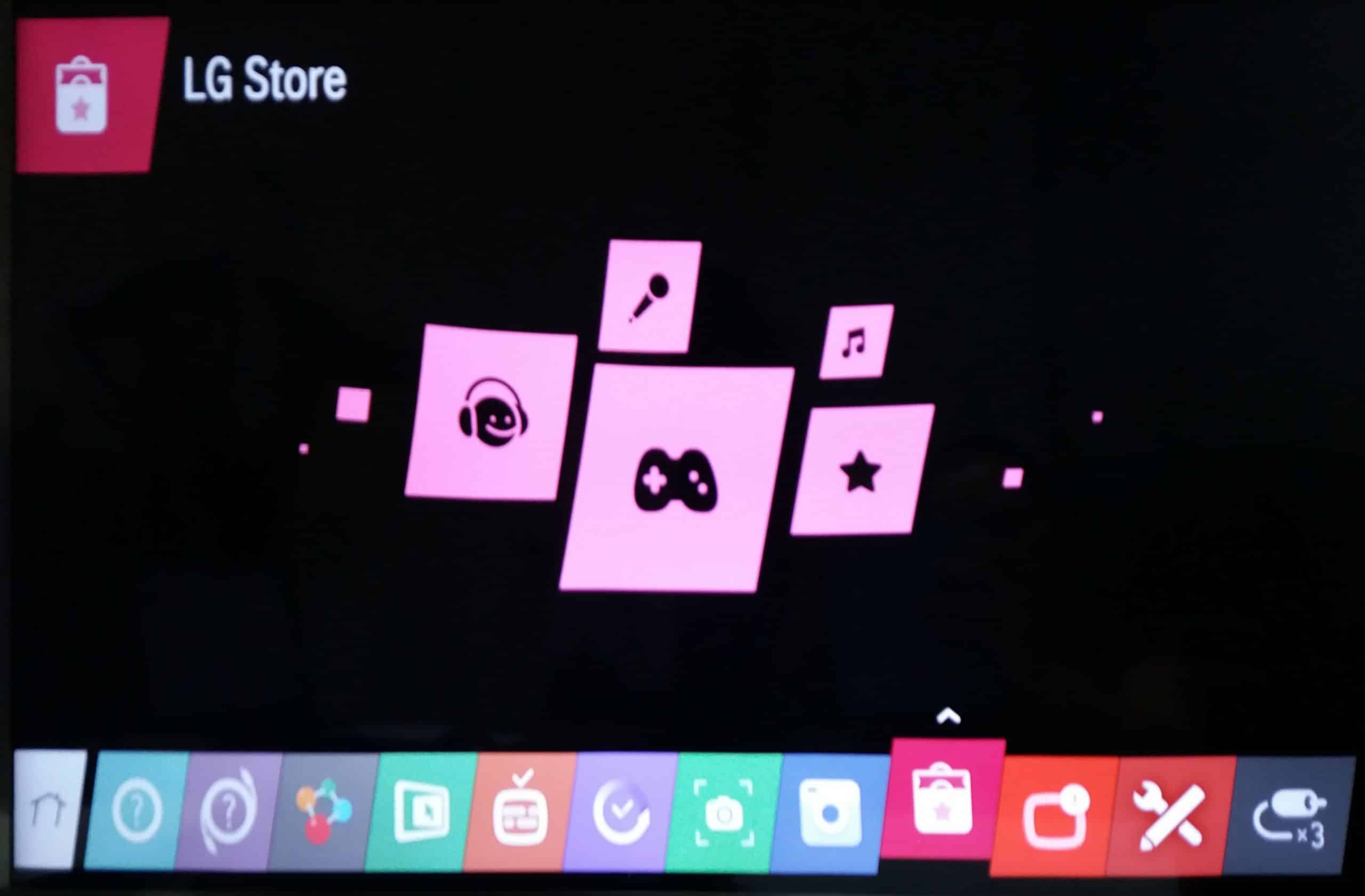
Чтобы пройти процедуру авторизации, пользователь должен указать свой электронный адрес (он будет использоваться в дальнейшем как логин, который позволит входить в систему), указать персональную информацию (дата рождения), а затем установить пароль.
После авторизации и создания аккаунта на LG Smart TV, можно приступать к поиску и установке приложений на телевизор ЛЖ с Apps Маркета. Для этого нужно выполнить следующие команды:
- открыть меню телевизора;
- зайти на домашнюю станицу LG Smart TV;
- зайти в раздел под названием LG Smart World (при необходимости пройти процедуру авторизации);
- выбрать в открывшемся окне необходимое для установки приложение (после авторизации пользователю будет представлен список всех доступных для установки на LG Smart TV приложений);
- выбрать команду «Установить».
Стоит отметить, что в магазине приложений представлены платные и бесплатные программы для установки. Если выбранное ПО является платным, пользователю будет предложены способы его оплаты. После завершения процедуры инсталляции, приложение появится в папке под названием More, которая находится на домашней странице LG Smart TV.
Популярные приложения и виджеты для Смарт ТВ LG
Для телевизоров, которые поддерживают опцию Smart TV разработано большое количество самых разнообразных приложений. Большинство их них предоставляются пользователю в бесплатном виде. Лучшими приложениями для смарт ТВ являются такие как:
- YouTube. Является одним из наиболее популярных онлайн сервисом (файлообменником), который позволяет просматривать видео файлы.
- Skype. Популярное приложение, которое позволяет нескольким пользователям общаться между собой в режиме реального времени.
- Сервис Ivi.ru. Является одним из самых популярных кинотеатров в рунете.
- Gismeteo. Популярный виджет, позволяющий ознакомиться с прогнозом погоды.
- Smart IPTV. Специальные сервис, который позволяет пользователю использовать IP – телевидение (просматривать через интернет каналы и телевизионные передачи).
- Megogo. Сервис, в котором представлено множество фильмов и сериалов.
Кроме того, большой популярностью среди пользователей, пользуются разнообразные игры, браузеры, погодные виджеты, программное обеспечение, позволяющее просматривать фильмы в формате 3D. Также многие пользователи устанавливают на LG Smart TV разнообразные социальные сети, например, такие как Facebook.
Среди пользователей LG Smart TV популярны также специальные музыкальные приложения. Например, самыми распространенными такими музыкальными приложениями для смарт телевизоров являются Deezer, Muzic.ivi.ru.
Подводя итог выше сказанному, следует отметить, что все приложения, которые разработаны для ЛЖ Smart TV, условно ориентируются под интересы разных категорий пользователей. В официальном онлайн магазине приложений (https://ru.lgappstv.com/main) можно отыскать разнообразные игры, мультфильмы и сериалы для детей.
Для более взрослых пользователей, в этом сервисе представлено большое количество фильмов, спортивных передач и трансляций и так далее.
Однако следует отметить, что в маркете представлены не только бесплатные, но также и платные версии приложений, которые для дальнейшего использования, пользователю придется отдельно приобретать.
Среди программного обеспечения, которое предоставляется в бесплатном виде, пользователи часто выбирают разнообразное ПО для общения, а также социальные сети. Кроме того, популярны также и специальные бесплатные виджеты, которые позволяют получать быстрый доступ к разнообразному контенту (прогнозы погоды, файлообменники и так далее).
Как установить приложение на смарт ТВ LG и как его затем удалить при необходимости – видео инструкция:
Как установить сторонние приложения на смарт ТВ LG с флешки?
Установка сторонних приложений на LG Smart TV ручным способом занимает немного больше времени, чем поиски ПО на маркете и его автоматическая инсталляция. Для этого пользователю, сначала нужно найти в интернете интересующую его программу и скачать ее установочный файл на флешку.
При этом нужно отметить, что программа должна быть совместима с ОС, которая установлена на телевизоре. Затем нужно выполнить следующие действия:
- Подключить флешку к телевизору.
- Зайти в появившееся меню, в котором будет показаны файлы, содержащиеся на флешке.
- Выбрать файл инсталляции программы.
- Запустить процесс установки.
После выполнения этих действий постороннее приложение будет установлено на телевизор. Помимо этого, можно скачать установочный файл приложения с интернета прямо на телевизор, а потом установить его.
Такой способ установки занимает меньше времени, чем например, в случаях, когда используется флешка. Однако после установки таким способом ПО на телевизор, ранее скачанные инсталляционные файлы придется удалять, так как они занимают пространство в памяти ТВ.
На заметку! Перед записью установочных файлов, рекомендуется проверить файловую систему используемой флешки. В случае необходимости ее необходимо отформатировать в формате FAT32.
Почему выбранные приложения не устанавливаются на ЛЖ Смарт ТВ
В некоторых случаях, могут возникать ситуации, когда выбранное пользователем приложение не устанавливается на телевизор. При этом в процессе установки ПО, операционная система ТВ начинает постоянно выдавать ошибку. Подобная ситуация может произойти в тех случаях, когда:
- Отсутствует подключение телевизора к сети – интернет.
- Устанавливаемое приложение не совместимо с прошивкой LG Smart TV.
- На телевизоре нет свободной памяти для инсталляции приложения.
- Отсутствует авторизация в аккаунте.
Это основные причины, из-за которых у пользователей не получается устанавливать приложения на телевизор с маркета LG. Как правило, в большинстве случаев, особенно если приложения скачиваются для последующей их установки из интернета, главной причиной возникновения подобных ошибок и проблем во время инсталляции, является несовместимость ПО с прошивкой телевизора.
Как устанавливаются web os lg smart tv приложения без ДНС:
Какие приложения есть в LG Content Store
Ключевой особенностью, которой обладает платформа WebOS, по сравнению с другими операционными системами, на которых работают разные модели Smart TV является ее удобство непосредственно для разработчиков ПО. Проще говоря, каждый человек может создать свое приложение и выложить его в сети – интернет.
В сервисе LG Content Store можно найти глобальные (разнообразные мессенджеры, социальные сети, игры и прочее), так и локальные или региональные программы, например такие как IVI. В зависимости от категории, в LG Content Store можно найти следующие приложения:
- разнообразные игровые приложения;
- популярные мессенджеры (например, такие как Skype);
- ПО для просмотра IP – телевидения;
- программы информационного типа (навигация, прогнозы погоды, новостные ленты и так далее);
- разнообразные соцсети (Твиттер, Ютуб, ВКонтакте и так далее);
- программное обеспечение, позволяющее просматривать видео файлы в высоком формате.
Кроме того, в LG Content Store можно найти, скачать и установить поисковый сервис для видеозаписи. В последнее время популярность набирают программы, позволяющие просматривать фильмы в формате 3D, а также разнообразные онлайн – кинотеатры.
Инструкция по настройке приложения TVTcenter на телевизоре Smart TV от LG:
Как удалить приложения на LG Smart TV?
Ранее установленные на LG Smart TV приложения и виджеты можно также удалить. Например, если в памяти телевизора не осталось свободного места или ранее установленное программное обеспечение не используется, тогда его можно деинсталлировать.
Для этого пользователь должен зайти в меню LG смарт ТВ и открыть раздел, котором отображен список ранее установленных программ и сервисов.
Затем при помощи пульта нужно выделить ненужное программное обеспечение и выбрать команду под названием «Удалить».
После подтверждения этой команды, установленная на телевизор программа будет в автоматическом режиме деинсталлирована, а на LG Smart TV соответственно освободится место, которое она занимала.
Для расширения возможностей телевизоров LG Smart TV существует множество приложений, позволяющих смотреть сотни телеканалов, миллионы фильмов и видеороликов и даже играть в онлайн-игры.
Наша команда в течение двух лет планомерно устанавливала и тестировала самые популярные приложения для webOS — операционной системы LG Smart TV. В результате мы составили свой «Топ» — список самых полезных, удобных и стабильных приложений, которые полностью закроют потребности в части доступа к мультимедиа контенту на телевизоре.
Топ-2 приложений для просмотра ТВ
№1 — Peers.TV
Разработчик: Inetra Бесплатный доступ: есть, бессрочно Платная подписка: от 99 руб./мес.
Сервис для просмотра ТВ-передач по интернету. Дает бесплатный доступ к 20+ федеральным телеканалам, а также к неограниченному их количеству при добавлении соответствующих IPTV-плейлистов. Интерфейс приложения прост и интуитивно понятен. Попало в число лидеров благодаря редкой комбинации функциональности, отлаженности и бесплатности.
Отдельное спасибо за:
- 20+ бесплатных каналов, 150+ по подписке;
- стабильность работы — без тормозов и вылетов;
- постановку эфира передач на паузу;
- возврат к началу эфира или просмотр программ из архива;
- интеграцию с планшетами и телефонами.
- возможность отключения рекламы.
Может не понравиться:
- требует стабильной скорости интернета не менее 50 Мбит/с.
№2 — Смотрешка
Разработчик: «ЛайфСтрим» Бесплатный доступ: 30 дней Платная подписка: от 199 руб./мес.
Приложение для телевизора LG Smart TV, заточенное на просмотр общедоступных федеральных, региональных и тематических ТВ-каналов.
Отдельное спасибо за:
- 325+ каналов, включая HD и 4K;
- архив передач за 7-14 дней;
- поддержка низкой скорости интернета — работает даже через сеть 4G;
- мгновенное переключение между устройствами — телевизором, планшетом, телефоном, ПК;
- встроенный онлайн-кинотеатр.
Может не понравиться:
- короткий период бесплатного доступа;
Для начала давайте разберёмся для чего это нужно. LG Smart Share – это фирменный интерфейс, позволяющий на телевизоре просматривать медиа-файлы, которые хранятся на всех устройствах в локальной сети.
Например, у вас на телефоне, планшете, компьютере или ноутбуке есть какие-то фотографии, фильмы, домашнее видео, которые вы хотите посмотреть на телевизоре. И если раньше для этого надо было подключаться по проводу к экрану, то сейчас достаточно скачать и установить лицензионную программу.
Это удобно – скачал фильм на компьютер, а смотришь на широком экране. Я же ранее пользовался флэшкой, что также не очень удобно. Самое интересное, что у LG SMART TV, есть специальная своя программка, которая в автоматическом режиме делает все настройки общих папок и локальной сети.
ПОМОЩЬ! Если в процессе настройки или подключения у вас возникнут трудности или вопросы – то смело пишите о них в комментариях под этой статьёй, и я постараюсь вам помочь. Но как показывает практика, с этими инструкциями у вас не должно возникнуть каких-то трудностей.
Содержание
Прежде чем скачивать программу, вы должны подключить телевизор и компьютер или ноутбук к одной локальной сети. Обычно в домашних условиях её строит роутер, так что к нему мы и будем подключаться.
Подключение может быть как по сетевому проводу, так и по Wi-Fi. Давайте подключим наш телевизор к маршрутизатору:
- Включите телевизор.
- Если вы будете подключать устройство к маршрутизатору по проводу, то найдите на задней панели специальный вход и вотките туда провод. Второй конец надо вставить в жёлтый разъём на роутере (LAN-порт).
- Если проводов нет, то ничего не делаем, а подключаться будем по Wi-Fi.
- Нажимаем на пульте кнопку «HOME».
- Выбираем «Настройки».
- Переходим в «СЕТЬ» и далее «Сетевое подключение».
- Выбираем «Проводной» или «Беспроводной».
- Если вы выбрали подключение по Wi-Fi, то далее ничего сложного нет, надо выбрать вашу домашнюю сеть, ввести пароль и подключиться.
Итак, мы подключили телик к локальной сети, теперь идём к нашему компьютеру и ноутбуку.
ПРИМЕЧАНИЕ! Если у вас нет пункта «Сеть», то скорее всего ваш умный телевизор не поддерживает подключение к сети. Если нет раздела «Беспроводная сеть», или он подсвечена серым – то это значит, что в вашем телевизоре нет Wi-Fi модуля. Его можно приобрести отдельно. Но будьте внимательны надо покупать модуль от компании LG и смотреть на список поддерживаемых телевизоров.
Установка и настройка программы
- Для начала нам нужно зайти и скачать LG Smart Share с официального сайта – https://www.lg.com/ru/support/smart-share. Программка подходит под все версии Windows (10, 7, 8.1).
- В разделе DLNA нажимаем на кнопку скачивания. Должен скачаться архив.
- Открываем скаченный архив и распаковываем его.
- Далее надо в папке запустить setup.exe двойным щелчком мыши.
- Откроется окно установки. Жмём «Далее».
- После этого нажимаем «Да», чтобы принять условия лицензионного соглашения.
- Опять жмём «Далее» (но можете выбрать путь установки в другое место).
- Подождите, пока программа установки установит софт на ваш ПК.
- После установки оставьте галочки по умолчанию и нажмите «Готово».
- Теперь перед вашим глазами должна предстать меню с названиями «MOVIE» (Фильмы), «PHOTO» (фотографии), «MUSIC» (Музыка). Нажмите на любой пункт – это не важно. Я нажал на первый пункт.
- Как только программа запустится, перейдите в «Параметры», нажав по ссылке в правом верхнем углу окна.
- По умолчанию функция должна быть включена. Если это не так – включите её. И перейдите во вкладку «Мои общие файлы».
- Теперь нам надо выбрать папку, в которой у вас уже хранятся фильмы или видео. Если её пока нет, то создайте. После этого нажмите на значок папки с плюсиком. Выберите диск, на котором расположена папка с видео. Выберите её и нажмите «ОК». Теперь вы увидите её в общем окне. Нажимаем «Применить» и «ОК».
- Далее вы увидите все видеофайлы, которые находятся в этой папке. Теперь эта папка стала видна нашему телевизору, и мы сможем смотреть любое видео именно из этой папки с большого экрана.
- Давайте также сделаем настройку имени компьютера в сети, которое будет отображаться на телевизоре.
- Также идём в «Параметры». Далее «Параметры моего устройства».
- Теперь в поле просто впишите имя компьютера в удобной форме. Например, «Мой компьютер» или «Центральный медиа-сервер». Название может быть любым. Нажмите «Применить».
Далее вы можете создать отдельные папки для фото и музыки. А в соответствующих вкладках ПО «Шары» они настраиваются аналогично, как и «Видео» раздел.
Первый способ – это воспроизведение через компьютер. Вы просто среди списка видео файлов прямо в программе выбираете фильм, нажимаете на него правой кнопкой, из выпадающего меню выбираете «Воспроизвести с помощью» и далее выбираем название нашего телевизора.
Второй способ – это произвести воспроизведение с телевизор. Идём к нашему экрану, берём пульт дистанционного управления.
- Нажимаем на значок домика на пульте или кнопку «HOME».
- Ищем в главном меню раздел «Smart Share».
- Далее переходим в «Подключенные устройства».
- На некоторых прошивках есть ещё пункт «DLNA» и надо нажать на него. А на остальных, вы должны сразу же увидеть имя нашего компьютера.
- Переходим в наш сервер и видим папку, которую добавляли в программе. Зайдя в неё, вы увидите все фильмы. Если вы добавили ещё папки с музыкой и фотографиями, то они также будут тут.
Теперь вы сможете всей семьей смотреть любимые фильмы, домашние фотографии и слушать музыку, которые будут находиться на компьютере или ноутбуке.
Я не вижу компьютер в разделе «Подключенные устройства»
Если вы зашли в настройки телевизора и не нашли ваш компьютер, то это значит, что или телевизор, или ПК не подключен к сети роутера. Если подключение идёт по проводу, то подойдите сначала к телевизору и посильнее воткните провод в разъём. То же самое сделайте возле роутера – второй конец посильнее вставьте в LAN разъём передатчика.
Если подключение идёт через Wi-Fi, то сделайте несколько шагов:
- Выключите СМАРТ телевизор и роутер. Через 2-3 минуты включите снова.
- Проверьте насколько хороша связь рядом с телевизором. Просто подключитесь с телефона или планшета к той же беспроводной сети.
- Нажмите кнопку «HOME» – «Smart Share» – «СЕТЬ» – «Wi-Fi Screen Share».
- Переподключитесь к беспроводной сети роутера на телевизоре. Об этом я писал в самом начале статьи.
- Поставьте режим «Wi-Fi Screen Share» в режим «Вкл.».
- Проверьте, чтобы ноутбук или компьютер также были подключены к сети. В правом нижнем углу экрана не должно быть соединения с красным крестиком. Если красный крестик есть, то ПК не подключен к сети, и нужно решать эту проблему.
Если и это не помогло, то надо изменить параметры общего доступа в вашем компьютере
Windows 10
- «Параметры».
- «Сеть и Интернет».
- «Состояние».
- «Параметры общего доступа».
- Отключите доступ по паролю в разделе «Общий доступ с парольной защитой».
Windows 7
- На седьмой Windows всё куда проще. Нажимаем на подключение.
- Выбираем третий пункт в меню слева.
- Отключаем запрос пароля в сети.
Телевизоры LG поддерживают не все стандарты медиа-файлов. Так что если вы скачали фильм, а он не воспроизводится, или его не видно в списке – то скорее всего телевизор просто не поддерживает этот формат.
Вот список поддерживаемых форматов:
| Видео | .asf .wmw .divx .avi .mp4 .m4v .mov .mkv .ts .trp .tp .vob .mpg .mpeg |
| Аудио | Mp3 |
| Фото | Jpeg, jpg, jps, mpo |
Если все же поддерживаемый файл не открывается, то возможно он побит. Проверьте его, запустив на компе или ноуте.
LG SmartShare — удобная и надёжная утилита для воспроизведения любого медиа контента на ваш телевизор с любого удобного для вас устройства, будь то компьютер, телефон, планшет или ноутбук.
В паре LG SmartShare и телевизор с встроенным Wi-Fi подсоединённые к одной и той же сети дадут вам возможность превратить свой ПК или телефон в сервер мультимедийного видео хостинга, с которого вы легко и быстро выведите на экран видео, фотокарточками и аудио фалы любого формата.
Данная утилита особо эффективно удовлетворит вас если у вас на компьютере уже есть много фильмов, фото и музыки. SmartShare даст возможность руководить всеми закачками, а вскоре любоваться ими познее в комфортной атмосфере на огромном мониторе телевизора.
Поскольку он функционирует с инженерией Wi-Fi Direct, он может применить интернет для трансляции видео в любом удобном вам видео качестве и с качественным звуковым эффектом встроенным в видео файл.
Напоминаем что данное программное ПО от компании LG, потому вам потребуется Smart TV предприятия LG так как внедрённом поставщиком для переправки компьютерного контента с ПК на ваш ТВ производилось именно под эти устройства.
Похожие программы для компьютера
Trust.Zone vpn client скачать бесплатно русская версия Recover My Files скачать бесплатно последняя версия SimTree скачать бесплатно русская версия Домашняя бухгалтерия скачать бесплатно полную версию Axxon Next скачать бесплатно русская версия Hippani Animator скачать бесплатно русская версия Advego Plagiatus скачать бесплатно на русском языке
Чтобы посмотреть на телевизоре фильм, скачанный на компьютер из Интернета, до недавнего времени необходимо было подключить оба устройства друг к другу HDMI-кабелем. Был и другой способ — скопировать контент на флэшку, вставить ее в USB разъем на телеприемнике и воспроизвести с помощью встроенного медиаплеера. Современные телевизионные панели, оснащенные СМАРТ функциями, предлагают более простое решение – беспроводную передачу мультимедийных файлов с ПК или ноутбука на большой экран. На телевизорах LG для этой цели используется опция Smart Share.
На официальном сайте корейской компании LG Smart Share определяется как легкий доступ ко всему мультимедийному контенту пользователя – видеозаписям, изображениям, музыке – с одного устройства. Это приложение позволяет транслировать интересующие файлы с десктопных или мобильных устройств на большой телевизионный экран без использования проводов или USB накопителей. Важное условие – все устройства, подключаемые друг к другу, должны поддерживать технологию DLNA.
Приложение Смарт Шаре привлекает внимание рядом таких возможностей, как:
- предоставление доступа к локальным разделам компьютера;
- работа с мультимедийным контентом;
- поддержка съемных носителей;
- объединение контента в единую библиотеку с коротким описанием каждого файла;
- регулярное обновление приложения.
Сервис LG Smart Share включает в себя несколько программ. Во-первых, это утилита для PC SW DLNA, предназначенная для настройки соединения между ПК и ТВ-приемником с целью передачи мультимедийного контента. Во-вторых, это приложение Smart Share’s Media Link, позволяющее организовать мультимедийный контент на компьютере в единую библиотеку и предоставить подробную информацию о находящихся в ней файлах, подобрав ее в Интернете.
На заметку! Помимо компьютера, программу для передачи видео, аудио и изображений можно установить на телефоны под управлением Android, а также на iPad и iPhone, чтобы передавать мультимедийный контент с мобильных устройств на СМАРТ-телевизор.
Преимущества и недостатки
Главное достоинство Smart Share заключается в том, что эта программа значительно расширяет возможности СМАРТ-телевизора от компании LG, позволяя напрямую получить доступ к мультимедийному контенту сторонних устройств. Так, чтобы посмотреть фильм или сериал, находящийся на ПК, достаточно на телевизионной панели открыть соответствующую папку и запустить интересующее видео. Но предварительно контент нужно поместить в требуемый каталог.
Важно! Скорость передачи данных при использовании Смарт Шаре выше, чем при соединении через Bluetooth.
Следующее достоинство программы – возможность просматривать файлы с подключенных к USB-разъему устройств. Например, можно вывести на экран фотографии с телефона или фотоаппарата. Удобный русифицированный и интуитивно понятный интерфейс – еще одно преимущество приложения, благодаря которому работать с ним сможет даже неопытный пользователь.
Однако у программы Smart Share имеются и недостатки. Нужно знать, что стандартов DLNA существует множество, и отличаются они различными конфигурациями. Поэтому для телевизоров разных производителей следует устанавливать только рекомендуемые приложения. Отсюда следует, что программа Smart Share, предназначенная для телеприемников LG, не подойдет для техники других производителей, например, Samsung или Sony. Для них необходимо искать и пользоваться аналогами (для Самсунг это Samsung Smart View, а для Intel — Intel Wireless Display или Intel Wi-Di). Кроме того, приложение Smart Share может испытывать сложности с проигрыванием фильмов в сложных форматах или в HD разрешении, так как не все устройства способны их воспроизвести.
Совет! Передавать файлы большого объема и в высоком качестве рекомендуется через кабель Ethernet, так как беспроводное соединение не способно обеспечить стабильную и бесперебойную передачу данных.
Установка и настройка
Чтобы передавать мультимедийный контент с компьютера на телевизор, необходимо подключить ТВ-приемник к локальной сети, а на ПК скачать и установить приложение LG Smart Share, а затем правильно его настроить для дальнейшего использования.
Подключение телевизионной панели к локальной сети
Перед загрузкой программы LG Смарт Шаре на ПК, необходимо подключить телеприемник к домашней локальной сети, обычно настроенной через маршрутизатор. В этой же сети уже должен находиться ПК (или ноутбук). Для подключения ТВ-приемника можно использовать сетевой провод или Wi-Fi.
Для настройки проводного подключения потребуется выполнить такие действия:
- вставить Ethernet-кабель в LAN-порт на маршрутизаторе и аналогичный разъем на телевизоре;
- включить телевизор, открыть «Настройки», а затем вкладку «Сеть»;
- в строке «Подключение» выбрать «Проводное» и перейти к установке соединения.
Зачастую никаких действий больше не потребуется — телевизор подключится к Интернету автоматически. Но иногда самостоятельно соединение не настраивается, в этом случае потребуется вручную ввести такие параметры, как IP-адрес, маску подсети и т.д.
Чтобы подключиться к Интернету по Wi—Fi, необходимо также перейти в «Настройки», затем в раздел «Сеть» и выбрать беспроводное соединение. Далее в списке обнаруженных сетей потребуется найти домашнюю и ввести пароль. Связь будет установлена через несколько секунд. В том случае, если раздел «Сеть» в телевизоре есть, но вкладка «Беспроводное подключение» неактивна или вовсе отсутствует, это означает, что WiFi приемника в телевизионной панели нет. В такой ситуации можно настроить подключение только через кабель или приобрести внешний беспроводной модуль.
Важно! Выбирая внешний WiFi-модуль, нужно брать только то устройство, которое совместимо с телевизором, лучше всего – производства компании LG. Это позволит избежать проблем с совместной работой оборудования.
Скачивание и установка программы LG Smart Share
После того, как телевизор будет подключен к домашней сети, необходимо скачать на ПК и установить программу Smart Share PC SW DLNA. Для этого нужно перейти на официальный сайт разработчика, открыть раздел «Поддержка» и выбрать вкладку «ПО и Программы». Откроется страница, на которой можно скачать программное обеспечение для LG TV. Справа внизу будет раздел «Smart Share». В нем напротив поля «DLNA» с описанием функции будет кнопка «Windows» — необходимо кликнуть по ней, чтобы скачать дистрибутив программы, а затем указать папку, в которую он будет помещен.
На заметку! Программа нетребовательна к системным ресурсам и может работать даже на слабых ПК с процессором Intel Pentium III, аналогичным или более мощным. Поддерживается операционная система Windows XP, Vista, 7, 8, 8.1, 10.
После загрузки следует перейти к папке, в которую была сохранена программа, распаковать архив и двойным кликом по файлу setup.exe запустить инсталляционный процесс. Когда появится окно Мастера установки приложения, следует кликнуть «Далее», а затем ознакомиться с условиями лицензионного соглашения и нажать «Да», чтобы принять их. Теперь можно выбрать каталог для размещения утилиты, нажав на кнопку «Обзор», или оставить папку по умолчанию и кликнуть «Далее». Начнется установка, в зависимости от мощности ПК она может занимать разное время. По ее завершению на экране появится окно, уведомляющее об окончании инсталляции. Нужно убедиться, что напротив полей «Создать пиктограмму на рабочем столе» и «Включить все сервисы доступа к данным Smart Share» установлены метки и нажать на кнопку «Готово» для запуска программы.
Настройка приложения LG Smart Share
После запуска утилиты на экране ПК появится окно, в котором можно выбрать тип контента – «Movie», «Photo», «Music». Нужно кликнуть на любом из них, а затем в новом открывшемся окне выбрать «Параметры» в правой верхней части дисплея. Необходимо убедиться, что общий доступ к файлам включен, в противном случае нужно активировать функцию.
Следующий шаг – выбор вкладки «Мои общие файлы» в поле слева. Необходимо определить каталог, в котором хранятся видеозаписи, а если такого нет, следует создать его, а затем путем нажатия на кнопку с изображением папки и плюса в зеленом кругу добавить для установки общего доступа. Чтобы сохранить изменения, нужно нажать «Применить», а затем – «Ок». Все видеофайлы, размещенные в созданном каталоге, теперь отображаются на начальном экране, а сама папка видна телевизору.
Далее нужно переименовать компьютер для более удобного поиска и подключения к нему с телевизора. Алгоритм действий такой — следует открыть «Параметры», а затем «Параметры моего устройства». Здесь нужно указать любое название по своему вкусу, после чего нажать «Применить».
На заметку! Создав каталог для видео, пользователь аналогичным образом может создать папки для музыкальных файлов и изображений в соответствующих разделах.
Воспроизведение видео и фильмов
Воспроизвести фильм или другое видео пользователь может с компьютера или телеприемника.
- Чтобы запустить проигрывание видеозаписи с ПК, нужно в списке контента нажать на нужный файл, в контекстном меню выбрать «Воспроизвести с помощью», а затем в списке доступных устройств найти название телевизора и кликнуть на него.
- Для воспроизведения с телеприемника нужно открыть smart-меню, а затем — приложение «Smart Share». Здесь нужно перейти во вкладку «Подключенные устройства» и выбрать компьютер, а потом отыскать папку с необходимым контентом и в ней найти нужную видеозапись.
Распространенные проблемы и их устранение
При попытке воспроизвести на ТВ-приемнике фильм с ПК посредством функции Smart Share самой распространенной проблемой является отсутствие искомого компьютера во вкладке «Подключенные устройства». Это означает, что телеприемник или ПК не подключены к локальной сети. Устраняется проблема путем последовательного выполнения ряда действий.
- Если соединение настроено через кабель, нужно удостовериться, что штекеры плотно вставлены в разъемы Ethernet на обоих устройствах.
- Если подключение беспроводное, нужно выключить технику на несколько минут и снова проверить соединение после включения.
- Если программа по-прежнему не работает, нужно определить качество связи возле телеприемника. Сделать это можно так — положить телефон или планшет возле телевизора, подключиться к той же сети и включить воспроизведение видео.
- Если соединение хорошее, нужно переподключиться к Wi-Fi на телеприемнике, а затем установить режим «Wi-Fi Screen Share» в положение «Вкл».
- Также нужно удостовериться, что ПК (или ноутбук) подключены к беспроводной сети. На Windows 10 следует открыть вкладку «Параметры», затем «Сеть и Интернет» и в поле «Состояние» открыть «Параметры общего доступа». В поле «Все сети» нужно установить метку на «Отключить общий доступ с парольной защитой». На других версиях ОС данное действие может выполняться немного иначе.
Также достаточно распространена и такая проблема — мультимедийный контент не воспроизводится, или при помещении скачанного фильма в папку не обновляется список файлов, и новая видеозапись в нем не появляется. В этом случае, скорее всего, телеприемник LG просто не воспроизводит этот формат. Полный список поддерживаемых форматов можно найти в инструкции по эксплуатации или на сайте производителя. Если формат поддерживается, но не воспроизводится, это означает, что файл поврежден. Нужно убедиться в его работоспособности, запустив на ПК или ноутбуке.
Подведем итог — функция LG Smart Share позволяет удобно и быстро воспроизводить на телевизоре видеозаписи или музыку, а также просматривать фотографии или другие изображения, расположенные на компьютере или мобильном устройстве. Передача данных осуществляется через беспроводное соединение или кабель: первый способ удобнее и проще, а второй обеспечивает более высокую скорость и стабильность при передаче данных. Само приложение имеет простой и удобный интерфейс, благодаря этому использовать его может даже неопытный пользователь.
Опубликовано: 18.07.2019
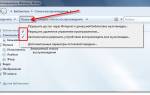
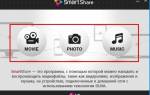











ли со статьей или есть что добавить?